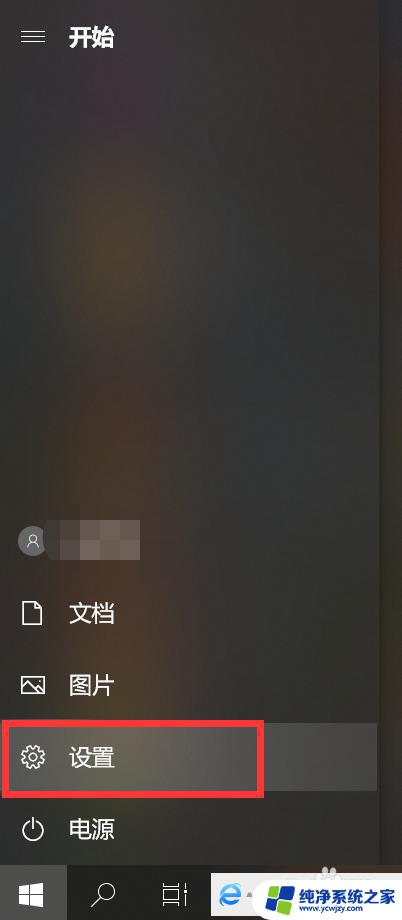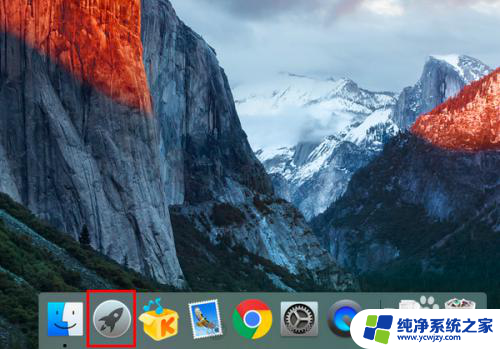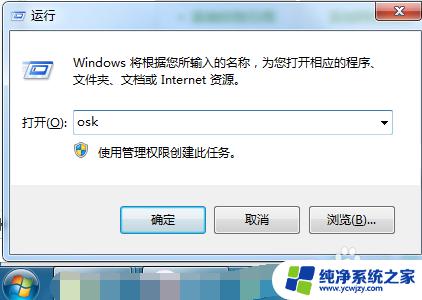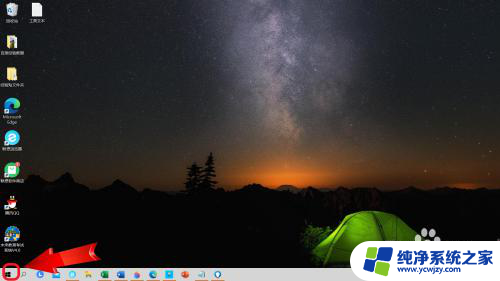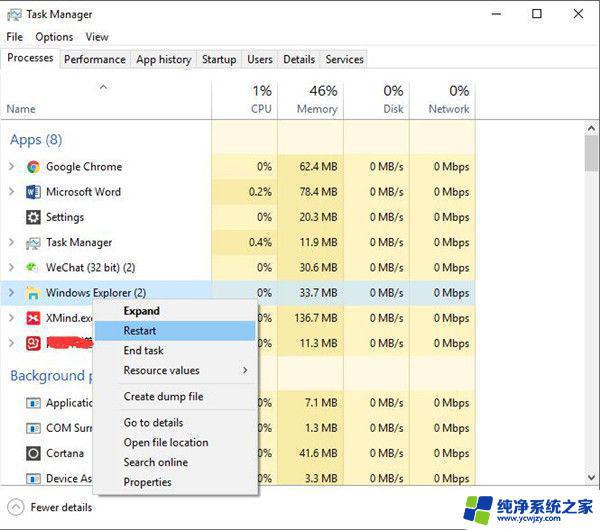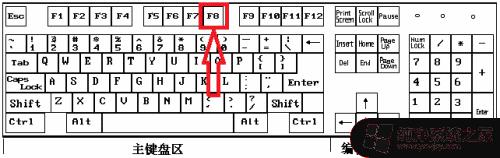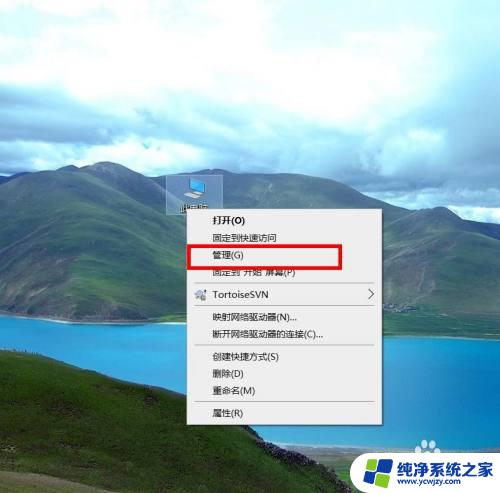笔记本更新不了系统怎么办?快速解决方法!
笔记本更新不了系统怎么办,现代科技发展迅猛,人们不断使用各种电子设备,其中笔记本电脑是最为常见的设备之一,然而随着系统不断升级,可能会出现笔记本更新不了系统的情况,让人十分困扰。对于这种情况,不同的原因可能导致不同的解决方案。下面就让我们一起探讨一下笔记本更新不了系统的解决方法吧!
win10一直更新失败解决方法:
1、回到桌面,鼠标右键单击此电脑,选择属性进入,如下图所示。
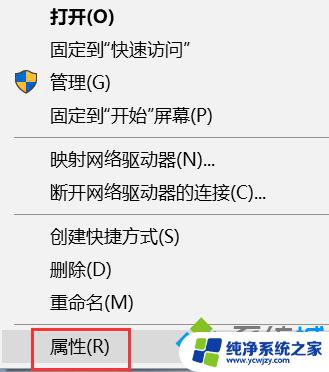
2、进入属性后,选择控制面板主页进入,如下图所示。
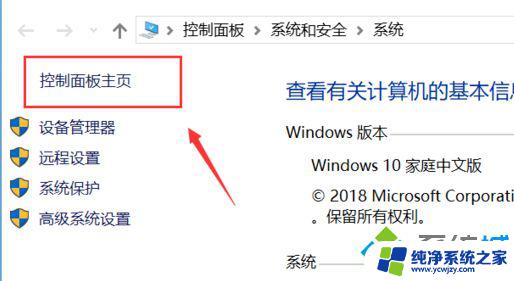
3、在控制面板主页,点击右上角的类别--小图标,如下图所示。
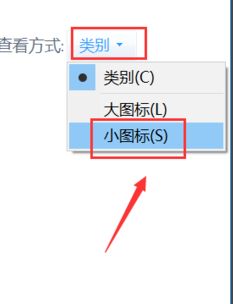
4、进入控制面板小图标列表,点击疑难解答,如下图所示
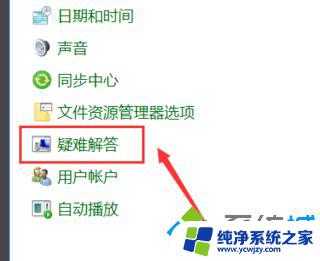
5、进入疑难解答,点击最下方的使用windows更新解决问题,如下图所示。
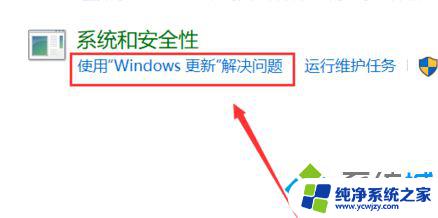
6、进入问题处理向导,点击下一步,如下图所示。
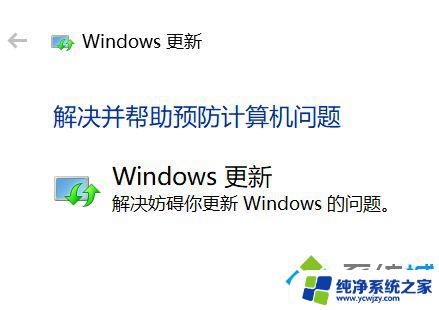
7、系统开始扫面问题点,等待检测完毕,如下图所示。
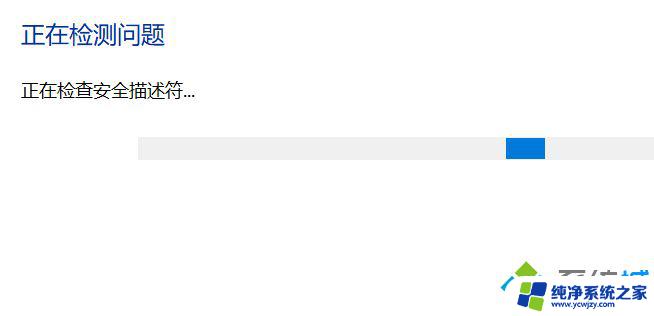
8、问题扫描到后,点击应用此修复程序,如下图所示。
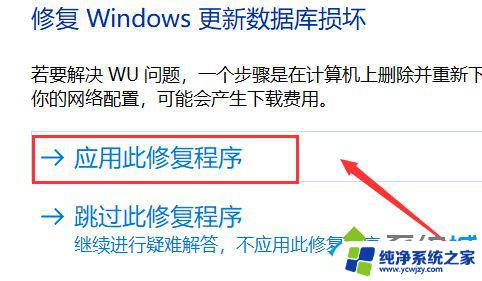
9、系统开始解决更新数据库,等待修复成功,如下图所示。
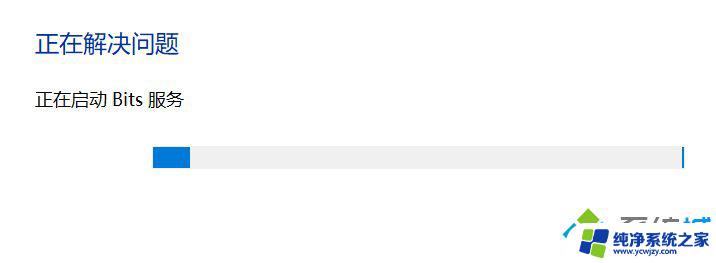
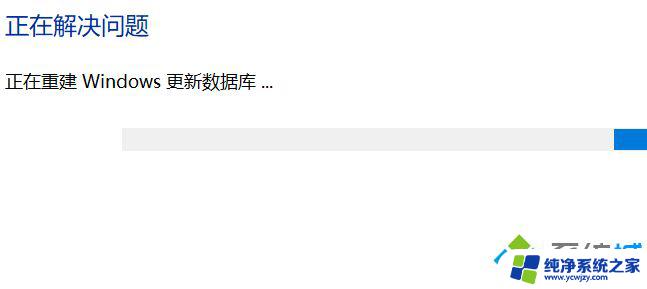
10、系统弹出修复结果,其中会显示所有的错误和修复结果。全部修复成功后,点击关闭按钮,重新检查更新即可,如下图所示。
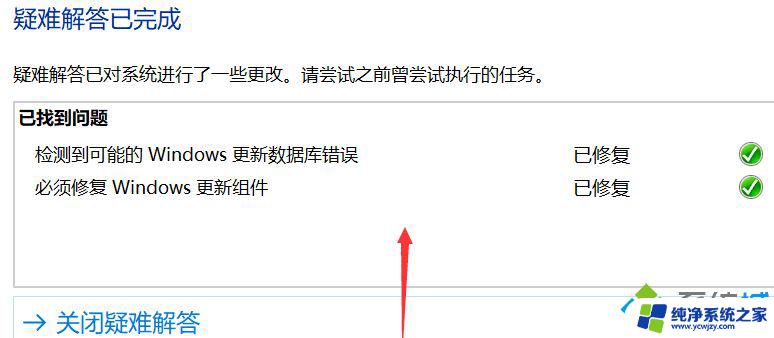
以上是关于笔记本无法更新系统的解决方法,希望能帮到遇到相同问题的用户。